Websites blokkeren zoals Facebook en Twitter op uw Computer
als u systeembeheerder bent op een school, universiteit of kantoor, dan moet u op zoek zijn naar een goede manier om sociale netwerksites zoals Facebook, Twitter, Orkut enz.te blokkeren. Of als u een ouder, dan kunt u bepaalde websites te blokkeren van uw computer, zodat u kinderen ze niet per ongeluk te openen.
de beste oplossing zou zijn om commerciële software te gebruiken om deze websites te blokkeren. Een andere manier zou zijn om een proxy filter te configureren bij de netwerk gateway. Beide oplossingen zijn de goede manieren om websites te blokkeren. Maar als u op zoek bent naar een goedkope of gratis manier om websites te blokkeren op uw computer, die ook zeer eenvoudig te implementeren, dan moet je HOSTS-bestand gebruiken om websites te blokkeren.
Wat is HOSTS-bestand?
HOSTS-bestand is een tekstbestand dat wordt gebruikt door een besturingssysteem zoals Windows om een IP-adres aan een hostnaam toe te wijzen. Als u bijvoorbeeld http://localhost opent in uw webbrowser, controleert Windows Het Hostbestand en brengt u naar het IP-adres 127.0.0.1.
127.0.0.1 localhost loopback
websites op uw Computer blokkeren met behulp van Hosts-bestand
om een website op uw computer te blokkeren, open eerst het HOSTS-bestand in een teksteditor zoals Kladblok. De locatie van het hosts-bestand is afhankelijk van uw besturingssysteem,
- Voor Windows NT/2000/XP/2003/Vista/7, is %SystemRoot%\system32\drivers\etc\
- Voor Windows 95/98/Me, het is %WinDir%\
- Voor alle smaken van Linux en unix, bevindt het zich in /etc/hosts
- Voor Mac OS 9 en eerdere versies ga naar de Systeem Map->Voorkeuren
- Voor Mac OS X, is het in de map /private/etc/hosts
Als u een Windows vista-of windows xp gaat u naar start->uitvoeren typ kladblok in de map %SystemRoot%\system32\drivers\etc\hosts, en druk op enter.
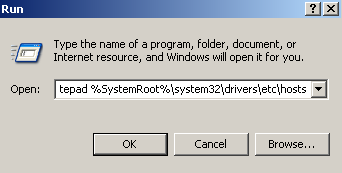
Wanneer het hosts-bestand is geopend, kijk voor de lijn,
Onder deze, het toevoegen van de naam(namen) van de website(s) die u wilt blokkeren in de volgende notatie,
bijvoorbeeld, als u wilt blokkeren twitter op uw computer dan is de volgende regels moeten worden toegevoegd aan het hosts-bestand,
127.0.0.1 twitter.com
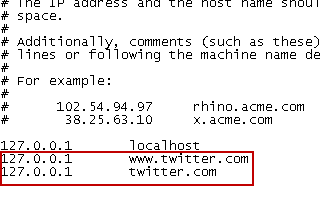
Na het toevoegen van alle websites die u wilt blokkeren, sla het bestand HOSTS. Open nu de geblokkeerde websites in uw browser. U zult niet in staat zijn om een geblokkeerde website nu te openen. Om de geblokkeerde websites opnieuw te deblokkeren, verwijdert u die regels uit het hosts-bestand.
merk op dat na het toevoegen van het HOSTS-bestand om websites te blokkeren, zoals hierboven uitgelegd, als u het niet kunt opslaan, dan moet u het HOSTS-bestand mogelijk openen als beheerder.
bekijk onderstaande video waarin wordt uitgelegd hoe u een website op uw computer kunt blokkeren met behulp van HOSTS-bestand: